 ) no canto superior direito do
dashboard ou elemento para exportá-lo (
) no canto superior direito do
dashboard ou elemento para exportá-lo ( ).
). Este tópico fornece orientações sobre como exportar um dashboard e os elementos que o compõe.
Tanto o dashboard como os seus elementos podem ser exportados para o formato PDF ou como imagens. Além dessas opções, elementos de um dashboard também podem ser exportados para uma planilha Excel.
1. Acesse o Dashboard Designer.
2. Na janela exibida ao fazer login na aplicação, selecione o dashboard que deseja exportar e clique em Abrir.
3.
Clique em Exportar para ( ) no canto superior direito do
dashboard ou elemento para exportá-lo (
) no canto superior direito do
dashboard ou elemento para exportá-lo ( ).
).
4. Na lista exibida, selecione a opção Visualiazação de Impressão para pré-visualizar o dashboard ou o elemento.
A aplicação exibe a versão para pré-visualização em uma nova janela (veja abaixo).
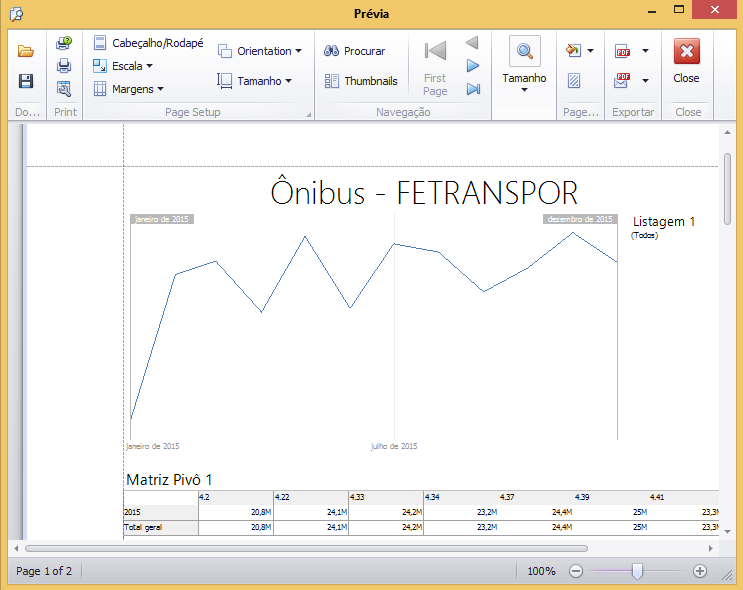
5. Selecione Exportar para PDF para exportar o dashboard ou o elemento para o formato PDF ou Exportar para imagem para exportá-los como imagem. A opção Exportar para Excel é exibida apenas para elementos do dashboard.
Se você selecionou a opção de exportação para formato PDF, o sistema abre uma janela onde você pode especificar os detalhes do arquivo (veja abaixo).
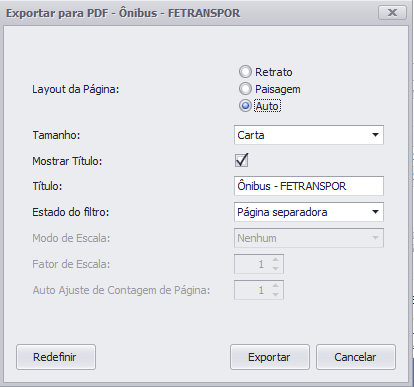
6. No campo Layout de Página selecione a opção de layout desejada.
7. No campo Tamanho, selecione o tamanho da folha do arquivo.
8. Marque o checkbox Mostrar Título para exibir o título do dashboard.
9. No campo Título, insira o título do dashboard que será exibido no arquivo.
10. No campo Estado do Filtro, selecione a opção de exibição dos filtros aplicados no dashboard.
11. Clique em Redefenir para restaurar as configurações padrão do arquivo.
12. Clique em Exportar para confirmar. Se desejar sair da operação, clique em Cancelar.
Se você selecionou a opção de exportação para imagem, o sistema abre uma janela onde você pode especificar as configurações do arquivo (veja abaixo).
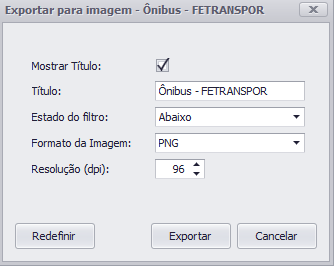
13. Marque o checkbox Mostrar Título para exibir o título do dashboard.
14. No campo Título, insira o título do dashboard que será exibido na imagem.
15. No campo Estado do Filtro, selecione a opção de exibição dos filtros aplicados no dashboard.
16. No campo Formato da Imagem, selecione o formato em que a imagem será exibida.
17. No campo Resolução (dpi), defina a resolução da imagem, em pontos por polegadas.
18. Clique em Redefenir para restaurar as configurações padrão da imagem.
19. Clique em Exportar para confirmar. Se desejar sair da operação, clique em Cancelar.
Se você selecionou a opção para exportar um elemento para uma planilha Excel, o sistema abre uma janela onde você pode especificar as configurações da planilha (veja abaixo).
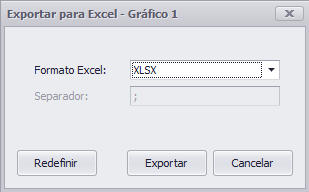
20. No campo Formato Excel, selecione o formato da planilha.
21. Clique em Redefenir para restaurar as configurações padrão da planilha.
22. Clique em Exportar para confirmar. Se desejar sair da operação, clique em Cancelar.
O dashboard ou elemento é exportado com o formato e especificações definidos.